
Робота з кількома медіатеками в iMovie на Mac
Медіатека містить створені проєкти й ваші уривки, які об’єднано в події. Зазвичай існує лише одна бібліотека iMovie. Проте можна створити додаткові бібліотеки, щоб:
створювати резервні копії поточного проєкту;
створювати архів подій і проєктів на окремому (зовнішньому) накопичувачі;
звільняти місце на комп’ютері Mac шляхом перенесення подій iMovie на інший накопичувач;
редагувати проєкт на іншому комп’ютері Mac.
Ви можете створювати додаткові файли медіатеки в іншому місці на комп’ютері Мас чи на інших накопичувачах.
Створення нової медіатеки
У програмі iMovies
 на Mac виберіть Файл > Відкрити медіатеку > Створити.
на Mac виберіть Файл > Відкрити медіатеку > Створити.У діалоговому вікні «Зберегти», яке з’явиться, введіть назву для нової медіатеки, а потім виберіть місце для її збереження.
Стандартне місце — це папка «Фільми» в кореневому каталозі.
Натисніть «Зберегти».
У вказаному місці буде створено нову медіатеку та нову порожню подію з сьогоднішньою датою.
Копіювання або перенесення уривків між бібліотеками та пристроями збереження
Під’єднайте накопичувач із цільовою медіатекою до комп’ютера Mac або скопіюйте цільову медіатеку на Mac.
В програмі iMovie
 на Mac виберіть Файл > Відкрити медіатеку та виберіть варіант у підменю.
на Mac виберіть Файл > Відкрити медіатеку та виберіть варіант у підменю.Ви можете вибрати одну з нещодавно відкритих медіатек, знайти наявну медіатеку на комп’ютері Mac або створити нову.
Вибрана бібліотека відкриється в списку медіатек. У ній буде виділено першу подію та відкрито її в оглядачі.
У списку «Медіатеки» виберіть подію з уривками, які потрібно перенести або скопіювати.
В оглядачі виберіть уривки, які потрібно перенести або скопіювати.
Порада. Щоб вибрати кілька уривків у тій самій бібліотеці, утримуйте клавішу Command і клацайте потрібні уривки, або наведіть на уривки прямокутник виділення.
Виконайте одну з наведених нижче дій.
Перенести уривки між подіями або бібліотеками: перетягніть уривки в іншу подію чи бібліотеку.
Скопіювати уривки між подіями або бібліотеками: натиснувши клавішу Alt, перетягніть уривки в іншу подію чи бібліотеку.
Копіювання або перенесення подій між бібліотеками та пристроями збереження
Під’єднайте накопичувач із цільовою медіатекою до комп’ютера Mac або скопіюйте цільову медіатеку на Mac.
В програмі iMovie
 на Mac виберіть Файл > Відкрити медіатеку та виберіть варіант у підменю.
на Mac виберіть Файл > Відкрити медіатеку та виберіть варіант у підменю.Ви можете вибрати одну з нещодавно відкритих медіатек, знайти наявну медіатеку на комп’ютері Mac або створити нову.
Вибрана бібліотека відкриється в списку медіатек. У ній буде виділено першу подію та відкрито її в оглядачі.
У списку «Медіатеки» виберіть подію, яку потрібно перенести або скопіювати.
Виконайте одну з наведених нижче дій.
Переміщення подій між бібліотеками. Перетягніть подію в іншу бібліотеку.
Копіювання подій між бібліотеками. Натиснувши клавішу Alt, перетягніть подію в іншу бібліотеку.
Копіювання або переміщення проєктів між бібліотеками
Під’єднайте накопичувач із цільовою медіатекою до комп’ютера Mac або скопіюйте цільову медіатеку на Mac.
В програмі iMovie
 на Mac виберіть Файл > Відкрити медіатеку та виберіть варіант у підменю.
на Mac виберіть Файл > Відкрити медіатеку та виберіть варіант у підменю.Ви можете вибрати одну з нещодавно відкритих медіатек, знайти наявну медіатеку на комп’ютері Mac або створити нову.
Вибрана бібліотека відкриється в списку медіатек. У ній буде виділено першу подію та відкрито її в оглядачі.
Клацніть кнопку «Проєкти» на панелі інструментів.
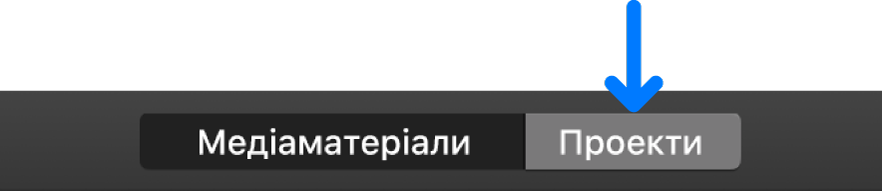
Виберіть проєкт, який потрібно перемістити або скопіювати.
Клацніть кнопку праворуч від назви проєкту, а потім виконайте одну з наведених нижче дій.
Копіювання проєкту в іншу бібліотеку: клацніть «Скопіювати до медіатеки», а потім виберіть бібліотеку з підменю.
Переміщення проєкту в іншу бібліотеку: клацніть «Перенести до медіатеки», а потім виберіть бібліотеку з підменю.